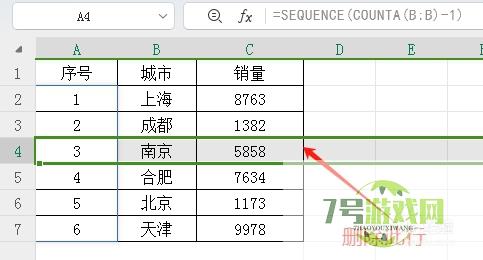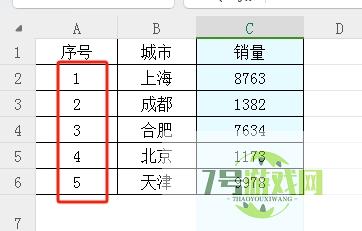来源:互联网 | 时间:2024-10-21 01:32:52
excel如何实现自动增减序号,下面简单操作一下。1、打开excel表格,当我们需要在B列增加新的名称时,序号要自动向后更新;当我们删除旧的名称时,序号要自动的减少,并重新生成连续的序号。2、在A2单元格输入函数公式:“=COUNTA(B:
excel如何实现自动增减序号,下面简单操作一下。
1、打开excel表格,当我们需要在B列增加新的名称时,序号要自动向后更新;当我们删除旧的名称时,序号要自动的减少,并重新生成连续的序号。
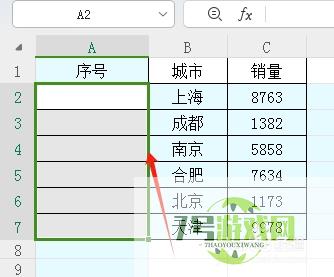
2、在A2单元格输入函数公式:“=COUNTA(B:B)”。COUNTA函数用于计算区域中非空单元格的个数,可以对逻辑值、文本或错误值进行计数。(函数语法:=COUNTA(参数1,参数2,参数3……)。参数可以是单值、区域或数组,最多可包含255个参数)
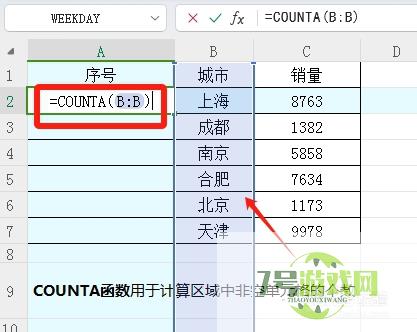
3、接着完善函数公式“=COUNTA(B:B)-1”。我们在上面函数公式的基础上减去1,得到的是除去标题行B1单元格以外的B列的非空单元格的个数。
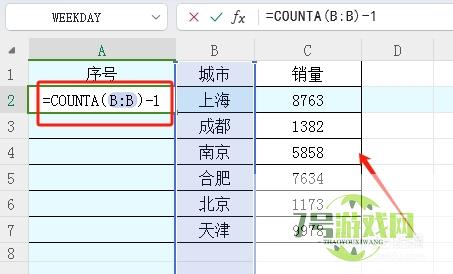
4、在公式最外侧嵌套SEQUENCE函数:“=SEQUENCE(COUNTA(B:B)-1)”。SEQUENCE函数的作用是构建一个等差序列。
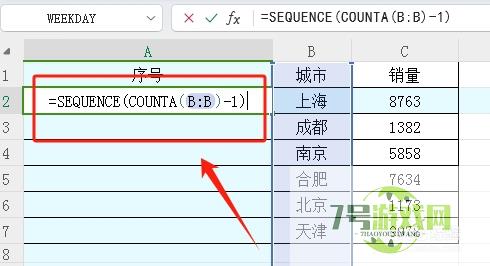
5、最后按回车键完成,当我们在下面增加数据时,序号会自动增加。
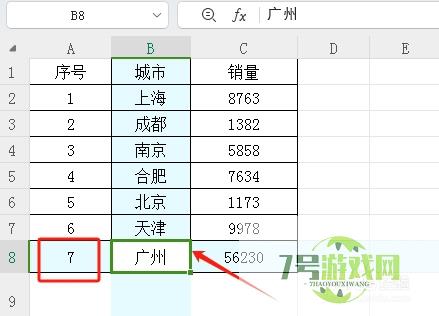
6、当我们将某个数据删除时,序号会自动减少并重新生成新的序号。